photoshop暂存盘已满怎么删除?ps删除暂存盘操作方法
photoshop是很多小伙伴都在使用的一款图片编辑软件,有些用户在使用的过程中,遇到了暂存盘已满的情况,导致后续编辑的一些图片都不能成功保存起来,面对这个问题,很多人都不知道应该如何解决,我们只需要将暂存盘清理删除即可,接下来本期的软件教程就来分享具体的操作步骤,希望能够给大伙带来帮助。
photoshop暂存盘已满怎么删除:
1、先找到桌面上的ps软件,双击将它打开。
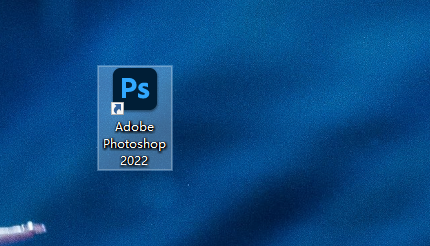
2、打开了软件之后,在工具栏里面点击编辑这个选项。
3、接着在编辑弹出来的下拉菜单栏里面点击“首选项”。
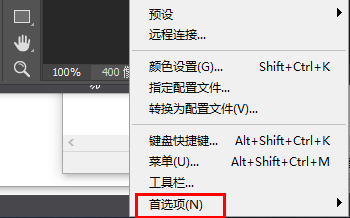
4、选择了选项之后在此选项的子菜单栏里面选择“常规”进入。
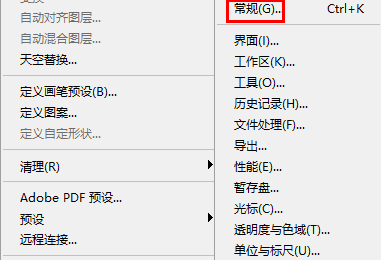
5、接着在左侧的“导航栏”里面选中暂存盘。
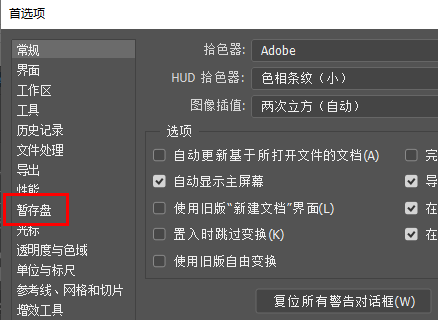
6、最后查看哪里磁盘有空闲空间就选择那个磁盘就可以了。如果想要清理,只能找到ps文件进行删除。
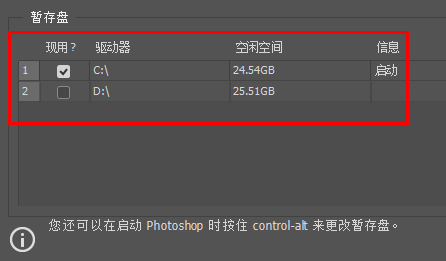
相关文章
- Photoshop怎么绘制半圆?photoshop绘制半圆形状方法介绍
- ps怎么复制图层到另一个图层上?
- ps2023支持win11吗?win11下载安装ps2023的方法教程
- 照片怎么制作成漫画风格?Photoshop小技巧
- PhotoShop如何给图片打马赛克?PhotoShop给图片打马赛克方法
- photoshop暂存盘已满怎么清理?photoshop暂存盘已满解决
- photoshop怎么画表格?photoshop画表格方法
- PhotoShop经常闪退怎么办?PhotoShop经常闪退解决方法
- Photoshop最简单抠图方法教程(通道抠图)
- photoshop插件怎么安装?ps插件安装教程
系统下载排行榜71011xp
【纯净之家】Windows7 64位 全新纯净版
2番茄花园 Win7 64位 快速稳定版
3【纯净之家】Windows7 SP1 64位 全补丁旗舰版
4JUJUMAO Win7 64位纯净版系统
5【纯净之家】Windows7 32位 全新纯净版
6【纯净之家】Win7 64位 Office2007 办公旗舰版
7【雨林木风】Windows7 64位 装机旗舰版
8【电脑公司】Windows7 64位 免费旗舰版
9JUJUMAO Win7 64位旗舰纯净版
10【深度技术】Windows7 64位 官方旗舰版
【纯净之家】Windows10 22H2 64位 游戏优化版
2【纯净之家】Windows10 22H2 64位 专业工作站版
3【纯净之家】Windows10 企业版 LTSC 2021
4【纯净之家】Windows10企业版LTSC 2021 纯净版
5【深度技术】Windows10 64位 专业精简版
6联想Lenovo Windows10 22H2 64位专业版
7JUJUMAO Win10 X64 极速精简版
8【雨林木风】Windows10 64位 专业精简版
9深度技术 Win10 64位国庆特别版
10【纯净之家】Win10 64位 Office2007 专业办公版
【纯净之家】Windows11 23H2 64位 游戏优化版
2【纯净之家】Windows11 23H2 64位 专业工作站版
3【纯净之家】Windows11 23H2 64位 纯净专业版
4风林火山Windows11下载中文版(24H2)
5【纯净之家】Windows11 23H2 64位 企业版
6【纯净之家】Windows11 23H2 64位 中文家庭版
7JUJUMAO Win11 24H2 64位 专业版镜像
8【纯净之家】Windows11 23H2 64位专业精简版
9【纯净之家】Windows11 23H2 64位 纯净家庭版
10JUJUMAO Win11 24H2 64位 精简版镜像
深度技术 GHOST XP SP3 电脑专用版 V2017.03
2深度技术 GGHOST XP SP3 电脑专用版 V2017.02
3Win7系统下载 PCOS技术Ghost WinXP SP3 2017 夏季装机版
4番茄花园 GHOST XP SP3 极速体验版 V2017.03
5萝卜家园 GHOST XP SP3 万能装机版 V2017.03
6雨林木风 GHOST XP SP3 官方旗舰版 V2017.03
7电脑公司 GHOST XP SP3 经典旗舰版 V2017.03
8雨林木风GHOST XP SP3完美纯净版【V201710】已激活
9萝卜家园 GHOST XP SP3 完美装机版 V2016.10
10雨林木风 GHOST XP SP3 精英装机版 V2017.04
热门教程
装机必备 更多+
重装工具





